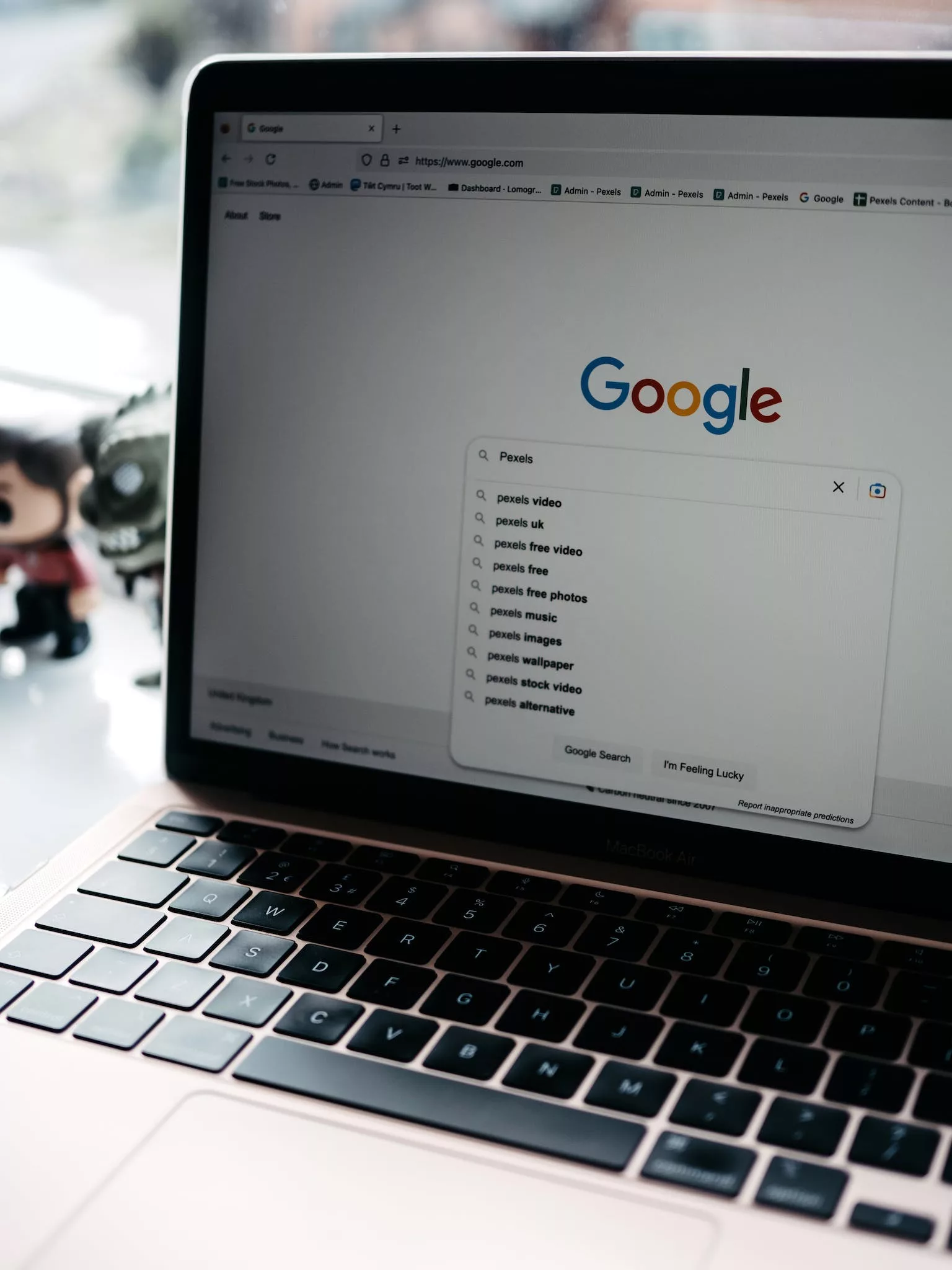การติดตั้งและตั้งค่า Pacemaker และ Corosync เพื่อสร้างคลัสเตอร์บน Ubuntu Server สามารถทำได้ตามขั้นตอนต่อไปนี้ทั้งในส่วนของเซิร์ฟเวอร์และไคลเอนต์
การติดตั้งและตั้งค่า Pacemaker และ Corosync บน Ubuntu Server:
- ติดตั้ง Pacemaker และ Corosync:
sudo apt-get update
sudo apt-get install pacemaker corosync- ทำการสร้างไฟล์คอนฟิก Corosync:
- สร้างไฟล์คอนฟิกใหม่, เช่น
/etc/corosync/corosync.confและเพิ่มคอนฟิกตามตัวอย่าง:totem { version: 2 secauth: off cluster_name: mycluster transport: udpu } nodelist { node { ring0_addr: SERVER1_IP name: SERVER1_NAME nodeid: 1 } node { ring0_addr: SERVER2_IP name: SERVER2_NAME nodeid: 2 } } quorum { provider: corosync_votequorum two_node: 1 }- แทนที่
SERVER1_IP,SERVER1_NAME,SERVER2_IP, และSERVER2_NAMEด้วยข้อมูลของเซิร์ฟเวอร์ของคุณ.
- แทนที่
- เปิดให้บริการ Corosync:
sudo systemctl start corosync
sudo systemctl enable corosync- ติดตั้ง Pacemaker:
sudo apt-get install pacemaker- เปิดให้บริการ Pacemaker:
sudo systemctl start pacemaker
sudo systemctl enable pacemaker- เชื่อมต่อ Corosync และ Pacemaker:
sudo crm_mon -r -1การติดตั้ง Pacemaker บน Ubuntu Client:
- ติดตั้ง Pacemaker:
sudo apt-get update
sudo apt-get install pacemaker- ทำการตั้งค่าเพื่อให้เครื่องเป็นสมาชิกของคลัสเตอร์:
sudo crm configure property stonith-enabled=false- เข้ารหัสข้อมูลการเข้ารหัสของ Corosync:
sudo corosync-keygen
sudo systemctl restart corosync- เข้ารหัสข้อมูล Pacemaker:
sudo crm configure property no-quorum-policy=ignore- เพิ่มโหนดเข้าในคลัสเตอร์:
sudo crm configure primitive CLUSTER_NAME ocf:heartbeat:IPaddr2 \
params ip="CLUSTER_IP" cidr_netmask="CLUSTER_NETMASK" \
op monitor interval="30s"
sudo crm configure group CLUSTER_NAME_GROUP CLUSTER_NAME- แทนที่
CLUSTER_NAME,CLUSTER_IP, และCLUSTER_NETMASKด้วยข้อมูลของคลัสเตอร์ของคุณ.
- ทดสอบการทำงานของคลัสเตอร์:
sudo crm_monข้อควรระวัง:
- ทำความเข้าใจการตั้งค่าในไฟล์คอนฟิกของ Corosync และ Pacemaker เพื่อให้ระบบทำงานตามที่คุณต้องการ.
- ระวังการใส่ข้อมูลที่ถูกต้องเมื่อตั้งค่าโหนดในคลัสเตอร์.
- ทดสอบการทำงานของคลัสเตอร์เพื่อตรวจสอบว่าระบบทำงานถูกต้อง.
- ในกรณีที่มีปัญหา, ตรวจสอบบันทึกข้อผิดพลาดและเอกสารการใช้งานของ Pacemaker และ Corosync สำหรับข้อมูลเพิ่มเติม.
ติดตั้ง Pacemaker และ Corosync บน Ubuntu Server:
- ติดตั้ง Pacemaker และ Corosync:
sudo apt-get update
sudo apt-get install pacemaker corosync- แก้ไขไฟล์คอนฟิก Corosync:
- ไฟล์คอนฟิกหลักอยู่ที่
/etc/corosync/corosync.conf - แก้ไขไฟล์ตามความต้องการของคุณ เช่น การกำหนดชื่อของโหนด, การตั้งค่าบริการ multicast, และอื่นๆ
plaintext totem { version: 2 cluster_name: mycluster transport: udpu interface { ringnumber: 0 bindnetaddr: 192.168.1.0 mcastaddr: 226.94.1.1 mcastport: 5405 } }
- เริ่มต้นให้ Corosync และ Pacemaker ทำงาน:
sudo systemctl start corosync
sudo systemctl enable corosync
sudo systemctl start pacemaker
sudo systemctl enable pacemakerตั้งค่า Pacemaker บน Ubuntu Client:
ไม่จำเป็นต้องติดตั้ง Pacemaker บนเครื่องลูกของคุณ (client) ตราบไปที่มันไม่เป็นตัวสมองของคลัสเตอร์ แต่คุณอาจต้องตั้งค่าการเชื่อมต่อไปยังโหนดของคลัสเตอร์ในบางกรณี:
- ติดตั้ง Pacemaker CLI (คำสั่งที่ใช้ในการจัดการ):
sudo apt-get update
sudo apt-get install pacemaker-cli- ใช้คำสั่ง crm ในการจัดการคลัสเตอร์:
คุณสามารถใช้คำสั่งcrmเพื่อจัดการคลัสเตอร์และการกำหนดค่าที่เกี่ยวข้อง
ข้อควรระวัง:
- ตรวจสอบและกำหนดค่าในไฟล์คอนฟิกของ Corosync อย่างระมัดระวัง เนื่องจากมันเป็นส่วนสำคัญของการสร้างและบริหารจัดการคลัสเตอร์.
- การเริ่มต้น Pacemaker และ Corosync บนเซิร์ฟเวอร์เป็นขั้นตอนสำคัญ แนะนำให้ตรวจสอบการทำงานและข้อผิดพลาดที่เป็นไปได้ในขณะเริ่มต้น.
- การใช้งาน Pacemaker CLI ควรมีความระมัดระวัง และควรอ่านเอกสารและคู่มือเพิ่มเติมเกี่ยวกับการใช้งานคำสั่งเหล่านี้.
โปรดทราบว่าขั้นตอนเหล่านี้เป็นแบบฉบับย่อ ควรอ่านเอกสารที่เกี่ยวข้องและเครื่องมือช่วยการตั้งค่าอื่นๆ ที่มีตามมาด้วย Pacemaker และ Corosync สำหรับความละเอียดเพิ่มเติม.